罗技驱动一直正在安装怎么办 罗技驱动一直显示正在安装如何解决
更新时间:2023-01-29 11:14:05作者:qiaoyun
如果要使用罗技产品的话,就需要安装罗技驱动来使用,可是近日有用户在安装罗技驱动的时候,却发现一直正在安装,导致安装失败,遇到这样的问题该怎么办才好呢,不用担心,今天就给大家讲述一下罗技驱动一直显示正在安装的详细解决方法。
方法一、
1、右击点击电脑右下角时间,选择“调整日期/时间”。
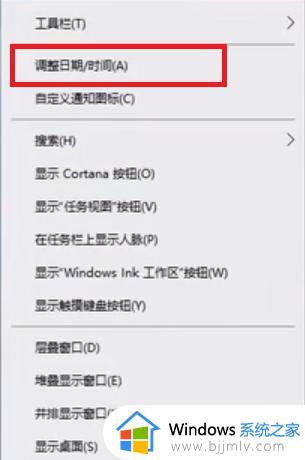
2、然后在页面中找到“日期、时间和区域格式设置”,双击打开。
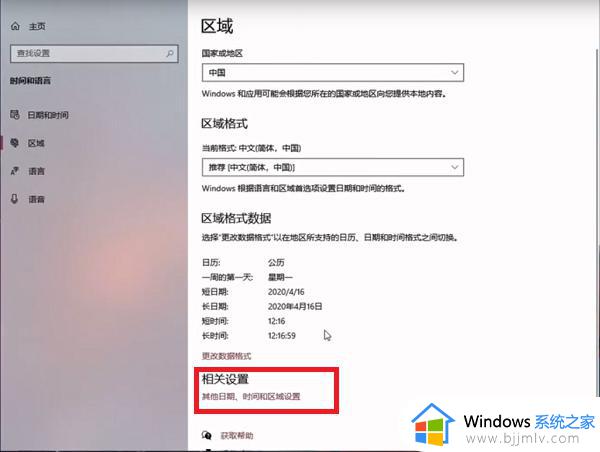
3、再之后点击“区域”选项,打开界面,
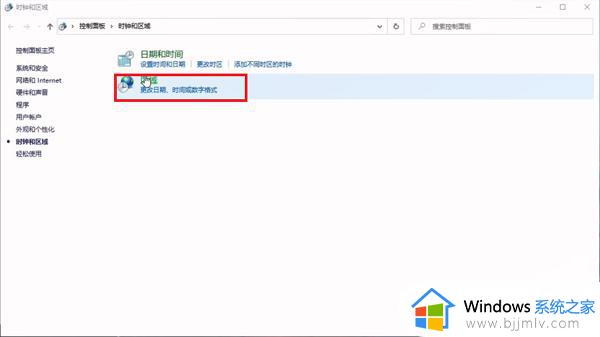
4、找到“管理”按钮,点击“更改系统区域设置”,
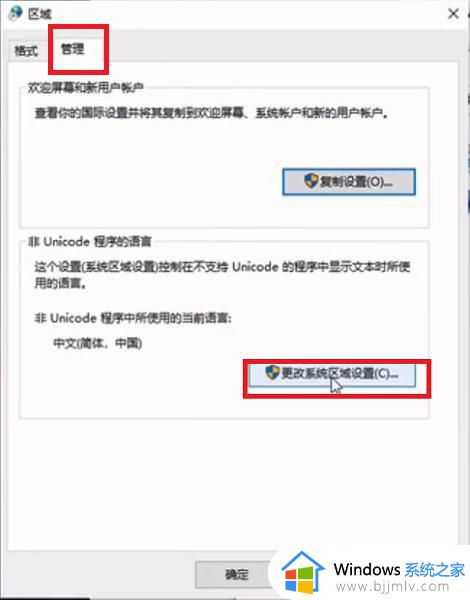
5、勾选下方“Beta版”选项,点击“确定”后“重启”电脑,
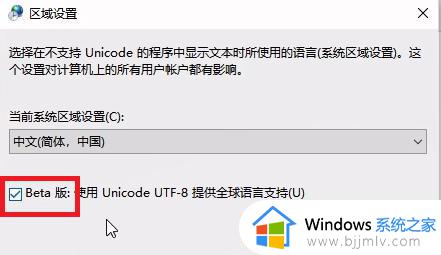
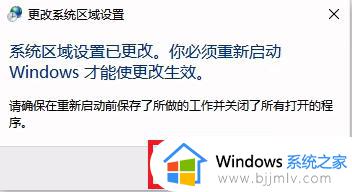
6、重启完成后打开驱动安装,重新安装即可。
方法二、
1、首先右击“计算器”,然后选择“设备管理器”。
2、接着找到“其他设备”,右键选择“更新驱动程序”。
3、进入到更新驱动程序向导,点击“浏览计算机以查找驱动程序软件”。
4、之后选择合适的驱动安装位置,接着点击“下一步”。
5、等待驱动安装完成就可以了。

上述给大家讲解的就是罗技驱动一直正在安装的详细解决方法,碰到这样问题的用户们可以学习上面的方法来进行解决吧。
罗技驱动一直正在安装怎么办 罗技驱动一直显示正在安装如何解决相关教程
- 罗技驱动安装不了怎么办 罗技驱动无法安装如何解决
- 怎么安装罗技鼠标驱动 罗技鼠标必须要安装驱动吗
- 罗技鼠标驱动在哪下载 罗技鼠标驱动怎么下载安装
- 罗技鼠标驱动在哪里下载 罗技鼠标驱动怎么下载安装
- 罗技鼠标驱动怎么安装 罗技鼠标驱动安装教学
- 罗技驱动一直转圈怎么办 罗技驱动程序打开一直转圈如何解决
- 罗技g502驱动怎么下载 罗技g502驱动xiaz安装教程
- 罗技鼠标g102驱动怎么下载 罗技g102驱动安装教程新版
- 罗技鼠标驱动官网下载方法 罗技鼠标驱动怎么下载安装
- 罗技驱动安装时发生错误怎么办 罗技驱动安装错误解决方法
- 惠普新电脑只有c盘没有d盘怎么办 惠普电脑只有一个C盘,如何分D盘
- 惠普电脑无法启动windows怎么办?惠普电脑无法启动系统如何 处理
- host在哪个文件夹里面 电脑hosts文件夹位置介绍
- word目录怎么生成 word目录自动生成步骤
- 惠普键盘win键怎么解锁 惠普键盘win键锁了按什么解锁
- 火绒驱动版本不匹配重启没用怎么办 火绒驱动版本不匹配重启依旧不匹配如何处理
热门推荐
电脑教程推荐
win10系统推荐